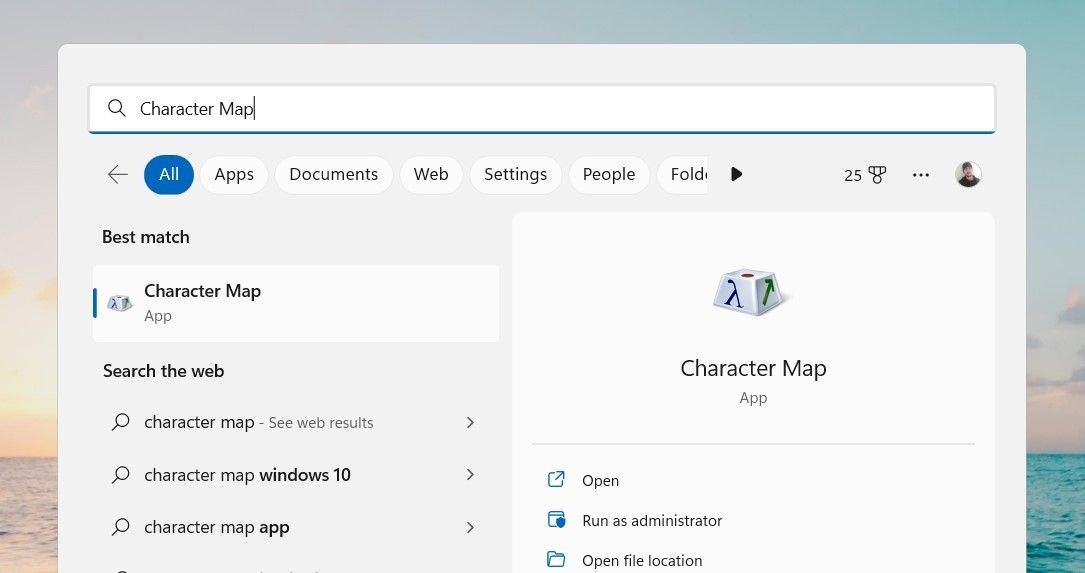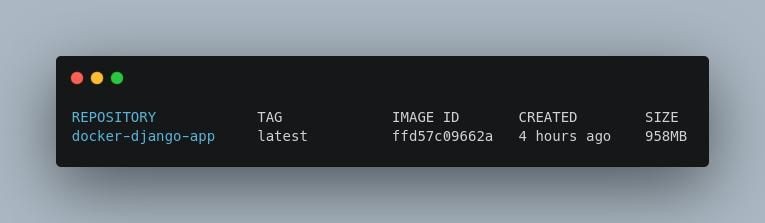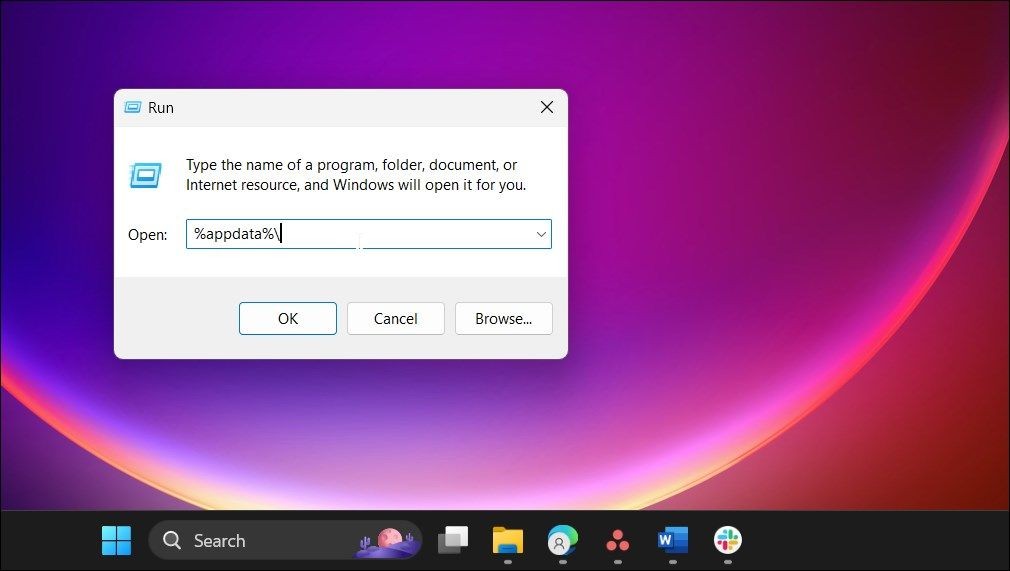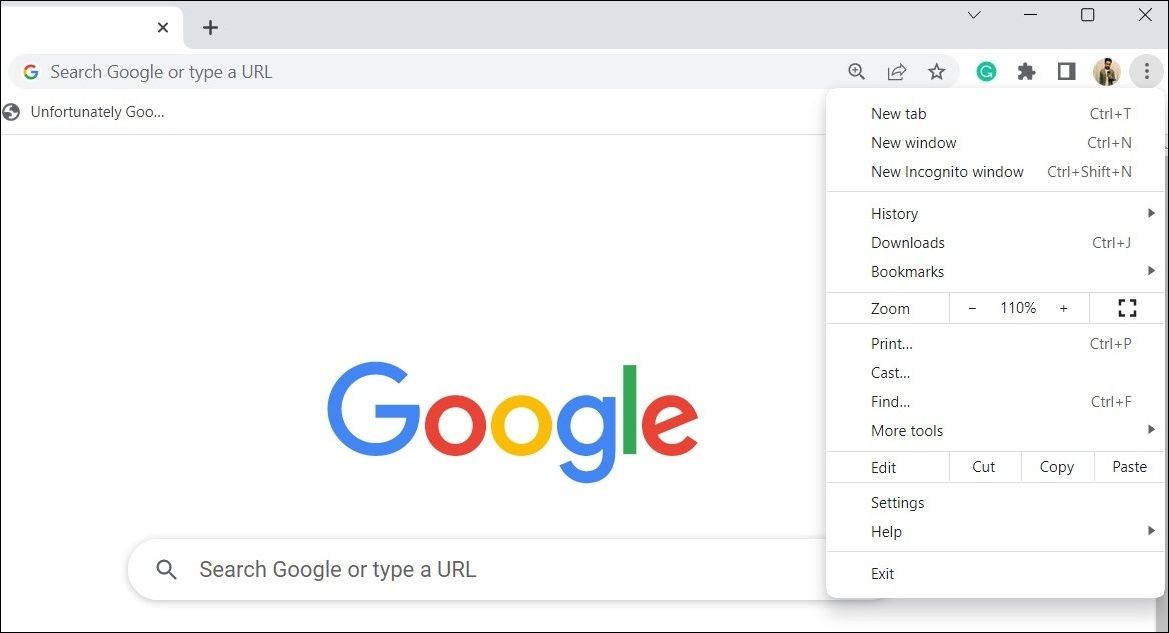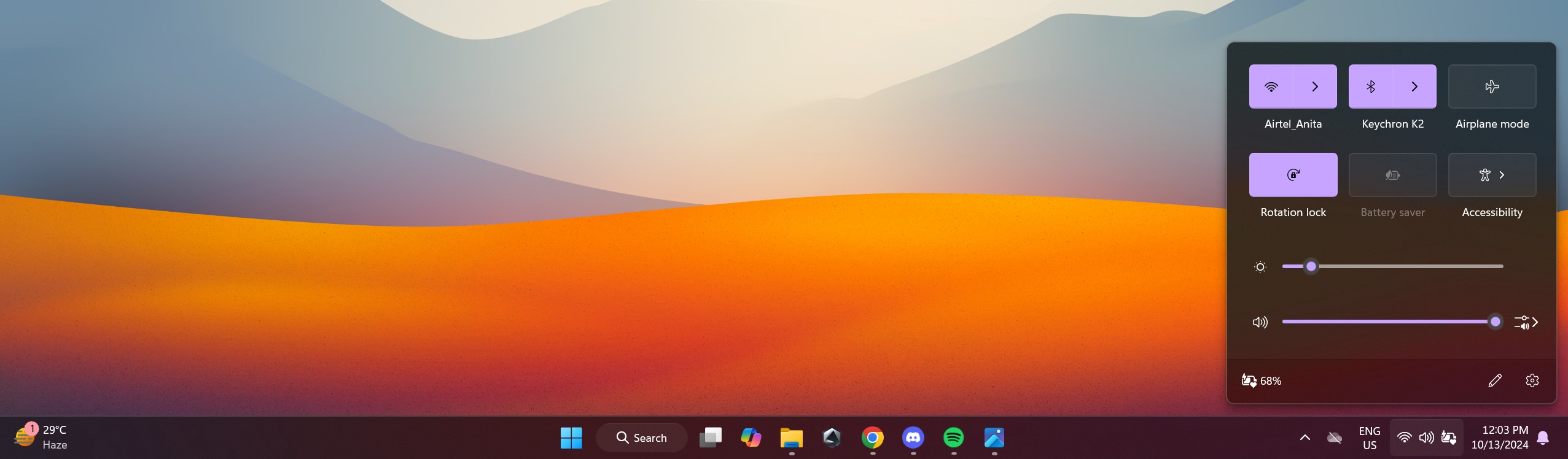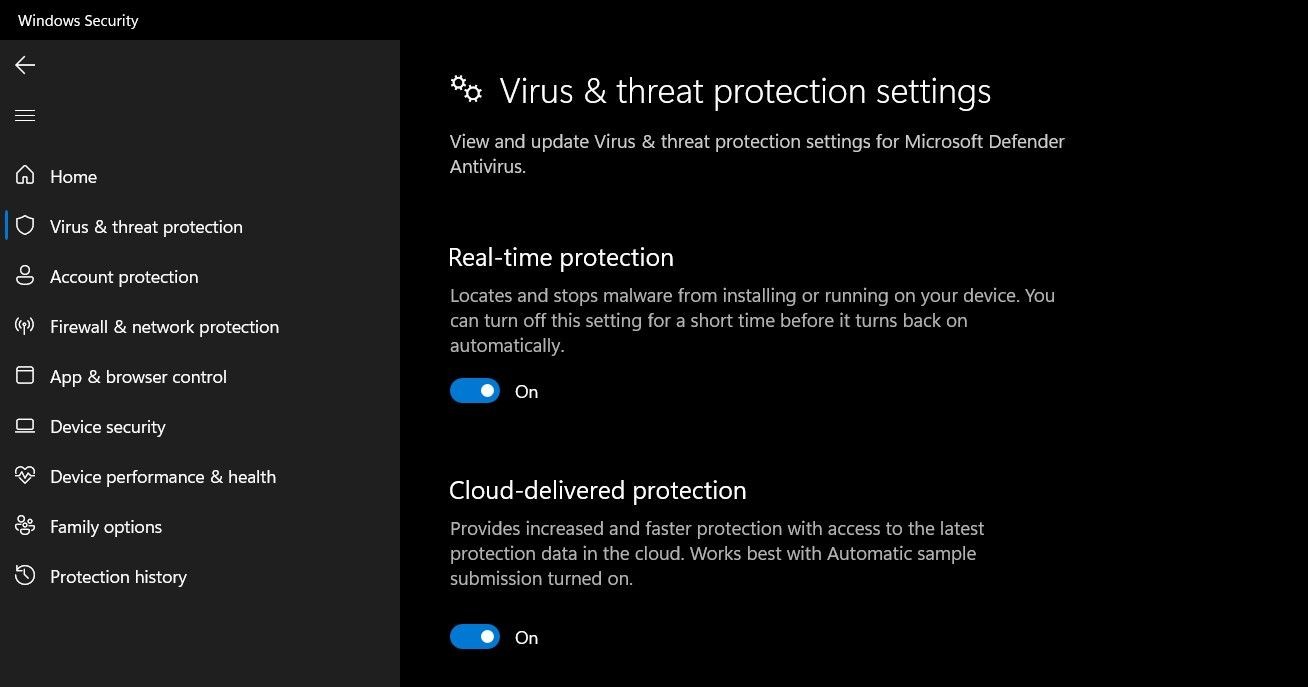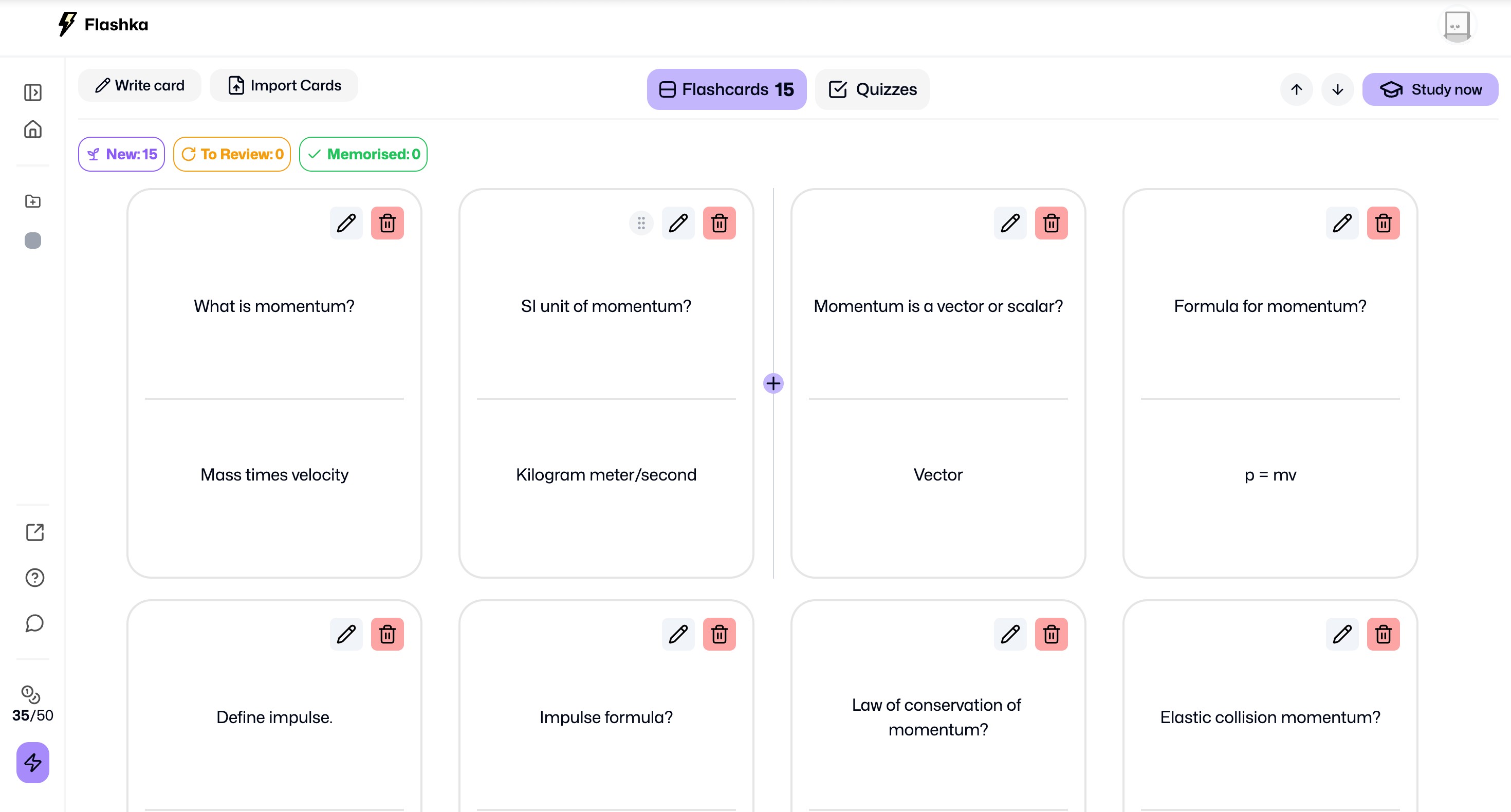Contents
Trong thế giới hệ điều hành Windows, WordPad nổi bật như một công cụ chỉnh sửa văn bản phong phú, vượt trội hơn so với Notepad về khả năng định dạng và phong cách. Nó là lựa chọn lý tưởng để mở và chỉnh sửa các tệp TXT và RTF. Để tối ưu hóa trải nghiệm sử dụng, bạn có thể thêm phím tắt WordPad vào menu ngữ cảnh của Windows 11, giúp truy cập nhanh chóng và mở các tài liệu TXT/RTF. Dưới đây là hướng dẫn chi tiết để thiết lập phím tắt này.
Cách Thêm Phím Tắt WordPad Vào Menu Ngữ Cảnh Của Windows 11
Để tạo phím tắt WordPad trong menu ngữ cảnh, bạn cần thực hiện một số thao tác chỉnh sửa trong registry. Quá trình này khá đơn giản, nhưng bạn nên sao lưu registry trước khi thực hiện để đảm bảo an toàn. Tham khảo cách sao lưu và khôi phục registry Windows nếu cần.
Để thêm phím tắt cơ bản của WordPad vào menu ngữ cảnh, hãy làm theo các bước sau:
- Nhấp vào ô Tìm kiếm ở đầu menu Bắt đầu của Windows 11.
- Nhập từ khóa regedit vào ô tìm kiếm để mở Trình chỉnh sửa Registry (tham khảo cách mở Trình chỉnh sửa Registry để biết thêm phương pháp khác).
- Xóa địa chỉ hiện tại khỏi thanh địa chỉ của Trình chỉnh sửa Registry.
- Nhập vị trí khóa shell sau vào thanh địa chỉ và nhấn Enter:
ComputerHKEY_CLASSES_ROOTDirectoryBackgroundshell - Nhấp chuột phải vào shell trong thanh bên của Trình chỉnh sửa Registry và chọn New.
- Chọn Key để thêm một khóa registry mới.
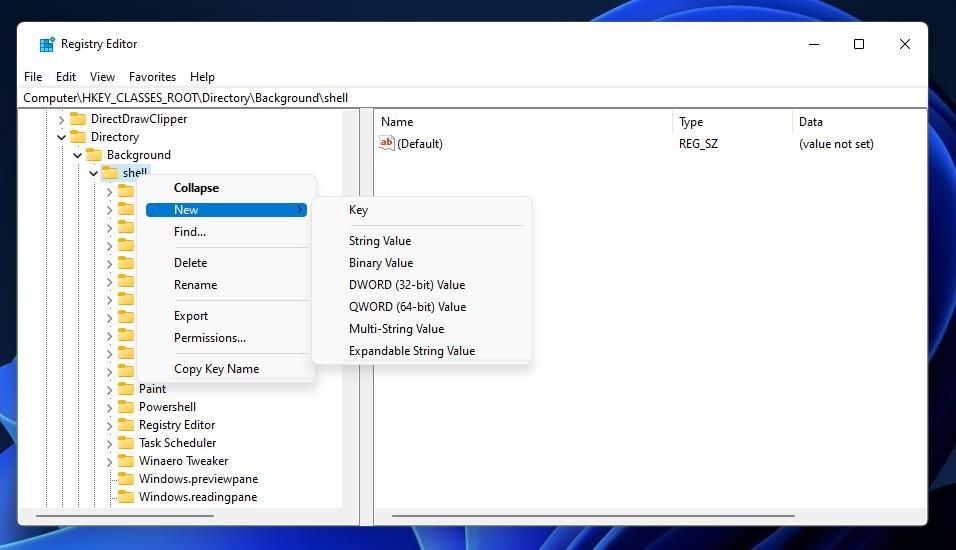 Thêm khóa mới trong Registry
Thêm khóa mới trong Registry - Nhập WordPad vào ô văn bản cho khóa mới.
- Sau đó, nhấp chuột phải vào khóa WordPad mới và chọn New > Key một lần nữa.
- Nhập command cho tiêu đề của khóa con.
 Khóa con command của WordPad
Khóa con command của WordPad - Chọn khóa command trong thanh bên, sau đó nhấp đúp vào chuỗi (Default).
- Nhập đường dẫn sau vào ô Value:
"C:Program FilesWindows NTAccessorieswordpad.exe" - Nhấp OK để lưu giá trị và thoát khỏi Trình chỉnh sửa Registry.
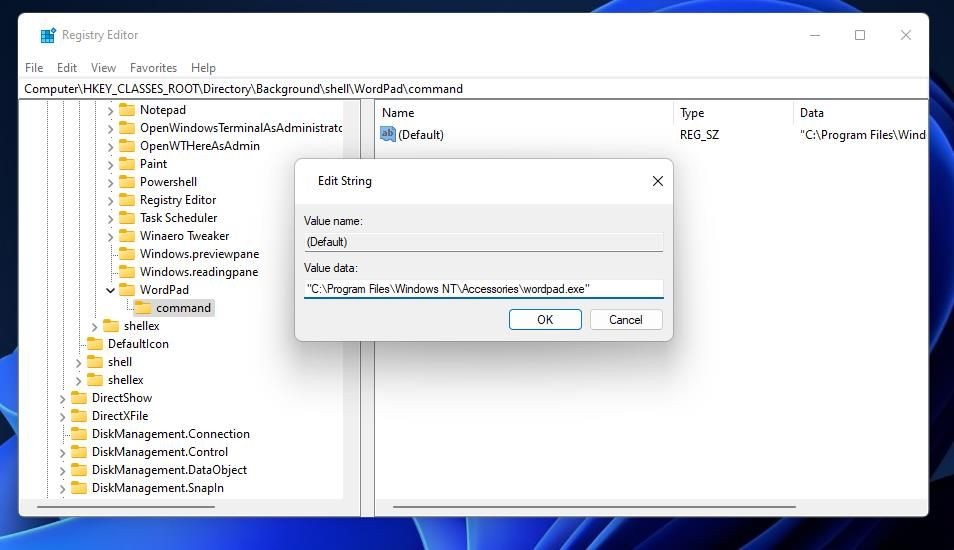 Cửa sổ chỉnh sửa chuỗi
Cửa sổ chỉnh sửa chuỗi
Bây giờ, bạn có thể mở WordPad từ menu ngữ cảnh trên màn hình desktop của Windows 11. Nhấp chuột phải vào bất kỳ đâu trên nền desktop và chọn Hiển thị thêm tùy chọn để truy cập menu cổ điển. Chọn tùy chọn WordPad mới trên menu đó để mở cửa sổ ứng dụng.
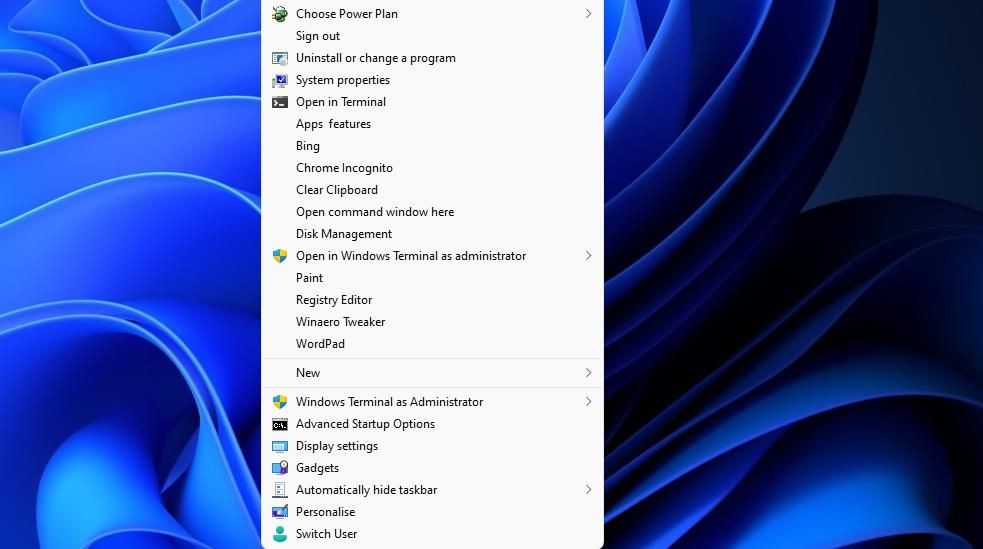 Phím tắt WordPad trong menu ngữ cảnh
Phím tắt WordPad trong menu ngữ cảnh
Cách Thêm Tùy Chọn Mở Với WordPad Vào Menu Ngữ Cảnh Của Windows 11
Phím tắt WordPad cơ bản chỉ mở ứng dụng, nhưng bạn sẽ phải mở tài liệu từ tab File theo cách thủ công. Thay vào đó, bạn có thể thêm tùy chọn menu ngữ cảnh thứ hai để mở tệp với WordPad trực tiếp từ File Explorer. Đây là cách thêm tùy chọn Mở với WordPad vào menu ngữ cảnh:
- Mở Trình chỉnh sửa Registry theo các bước đầu tiên đã nêu ở phần thêm phím tắt WordPad vào menu ngữ cảnh.
- Sau đó, xóa địa chỉ khỏi thanh địa chỉ và nhập đường dẫn vị trí sau:
HKEY_CLASSES_ROOT*shell - Nhấp chuột phải vào khóa shell và chọn New.
- Chọn Key để thêm mục registry mới.
- Nhập Mở với WordPad cho tiêu đề của khóa mới.
- Nhấp chuột phải vào Mở với WordPad và chọn New > Key để thêm khóa con.
- Nhập command vào ô văn bản cho khóa con.
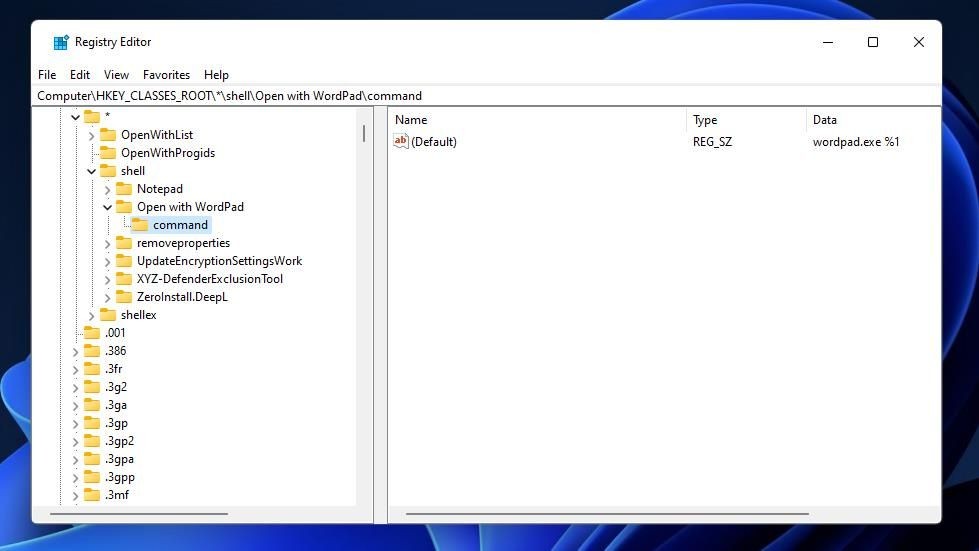 Khóa Mở với WordPad
Khóa Mở với WordPad - Nhấp đúp vào chuỗi (Default) cho khóa con command mới vừa thêm.
- Nhập wordpad.exe %1 vào ô Value và nhấp OK để áp dụng.
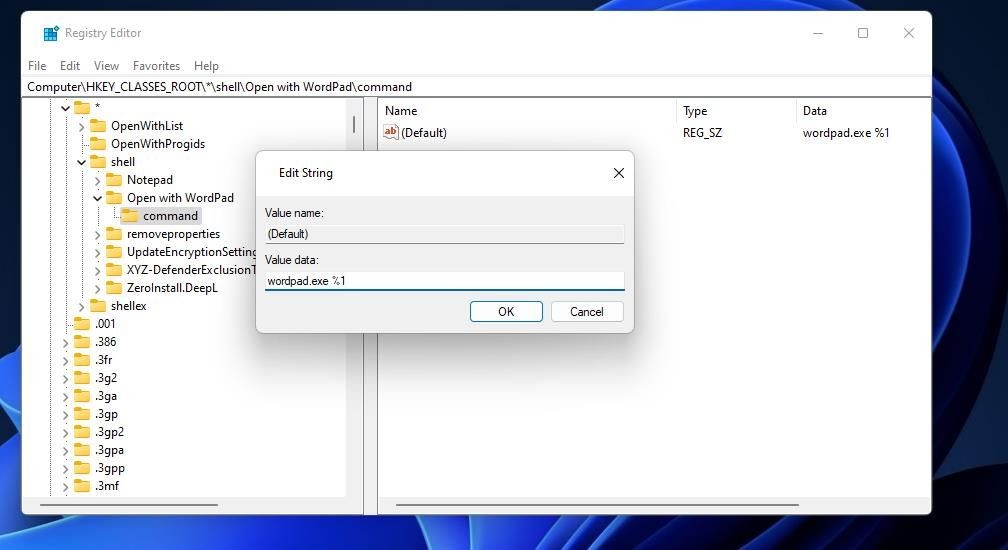 Giá trị dữ liệu wordpad.exe
Giá trị dữ liệu wordpad.exe
Bây giờ, bạn có thể đóng Trình chỉnh sửa Registry và thử tùy chọn menu ngữ cảnh Mở với WordPad. Mở File Explorer (tham khảo cách mở File Explorer) và điều hướng đến thư mục chứa các tệp TXT hoặc RTF. Nhấp chuột phải vào tài liệu RTF hoặc TXT và chọn Hiển thị thêm tùy chọn. Nhấp vào Mở với WordPad để mở tài liệu đã chọn trong ứng dụng đó.
Cách Xóa Phím Tắt WordPad Trong Menu Ngữ Cảnh
Nếu bạn thay đổi ý định về việc có các tùy chọn menu ngữ cảnh của WordPad, bạn có thể xóa chúng bằng cách xóa các khóa của chúng. Để làm điều này, bạn cần mở các vị trí khóa sau trong Trình chỉnh sửa Registry:
ComputerHKEY_CLASSES_ROOT*shellMở với WordPadcommand
ComputerHKEY_CLASSES_ROOTDirectoryBackgroundshellWordPadcommandSau đó, nhấp chuột phải vào khóa Mở với WordPad hoặc WordPad và chọn Delete. Một hộp thoại sẽ mở ra yêu cầu xác nhận việc xóa. Chọn Yes nếu bạn chắc chắn muốn xóa khóa.
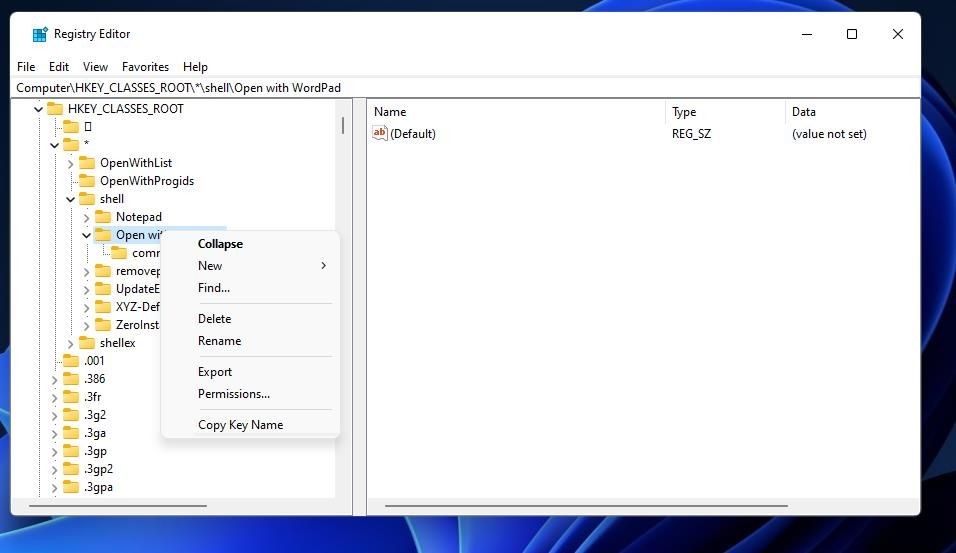 Tùy chọn xóa trong Registry
Tùy chọn xóa trong Registry
1. WordPad có thể mở những loại tệp nào?
WordPad có thể mở và chỉnh sửa các tệp TXT, RTF, ODT và DOCX.
2. Tại sao nên sử dụng WordPad thay vì Notepad?
WordPad cung cấp các tính năng định dạng và phong cách phong phú hơn, phù hợp cho việc chỉnh sửa văn bản phức tạp hơn so với Notepad.
3. Làm thế nào để sao lưu registry trước khi chỉnh sửa?
Bạn có thể sao lưu registry bằng cách sử dụng công cụ sao lưu tích hợp trong Windows hoặc tham khảo hướng dẫn chi tiết từ các nguồn uy tín.
4. Tôi có thể thêm phím tắt WordPad vào menu ngữ cảnh của Windows 10 không?
Có, bạn có thể làm điều tương tự trên Windows 10 bằng cách chỉnh sửa registry theo các bước tương tự như trên Windows 11.
5. Làm thế nào để truy cập nhanh vào WordPad sau khi thêm phím tắt?
Sau khi thêm phím tắt, bạn có thể truy cập WordPad bằng cách nhấp chuột phải vào desktop hoặc tệp và chọn Hiển thị thêm tùy chọn, sau đó chọn WordPad hoặc Mở với WordPad.
Tận Dụng Tối Đa Phím Tắt WordPad Trong Menu Ngữ Cảnh
Vì sao lại thêm Notepad vào menu ngữ cảnh của Windows 11 khi bạn có thể thiết lập phím tắt WordPad thay thế? Các phím tắt này sẽ giúp bạn truy cập trực tiếp vào một công cụ chỉnh sửa văn bản nâng cao, có khả năng xử lý các tài liệu có hình ảnh. Bạn có thể sử dụng WordPad như một trình xem tài liệu nhẹ nhàng để xem và thậm chí chỉnh sửa các tệp ODT, DOCX, TXT và RTF.